クイックスタート: Azure portal を使用して Azure Data Explorer プールを作成する (プレビュー)
Azure Synapse Data Explorer は、アプリケーション、Web サイト、IoT デバイスなどからの大量のデータ ストリーミングをリアルタイムに分析するための高速でフル マネージド data analytics サービスです。 Azure Data Explorer を使用して、まず Azure Data Explorer プールを作成します。
この記事では、Azure portal を使用して、Synapse ワークスペース内に Azure Data Explorer プールを作成する手順について説明します。
重要
Azure Data Explorer インスタンスの料金は、それを使用しているかどうかに関係なく、分単位で課金されます。 必ず、Azure Data Explorer インスタンスの使用を終了した後にシャットダウンするか、短いタイムアウトを設定してください。 詳細については、「リソースをクリーンアップする」を参照してください。
Azure サブスクリプションをお持ちでない場合は、開始する前に無料アカウントを作成してください。
前提条件
- Azure サブスクリプションが必要です。 必要に応じて、無料の Azure アカウントを作成します。
- Synapse ワークスペース
Azure portal にサインインする
Synapse ワークスペースに移動する
Synapse ワークスペースに移動します。ここでは、検索バーにサービス名 (またはリソース名を直接) 入力して、専用 Azure Data Explorer プールを作成します。
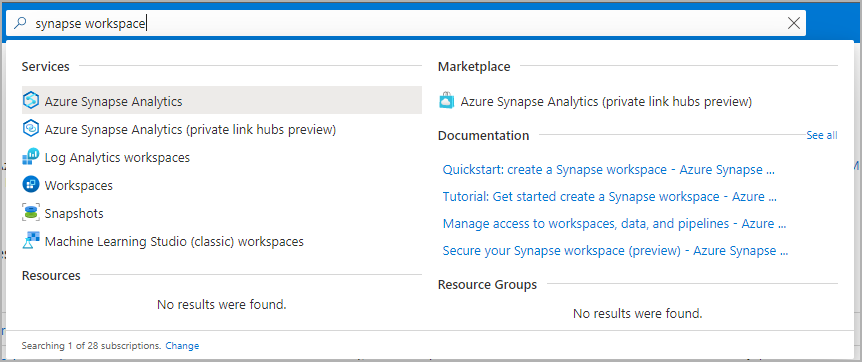
ワークスペースの一覧で、開くワークスペースの名前 (または名前の一部) を入力します。 この例では、contosoanalytics という名前のワークスペースを使用します。
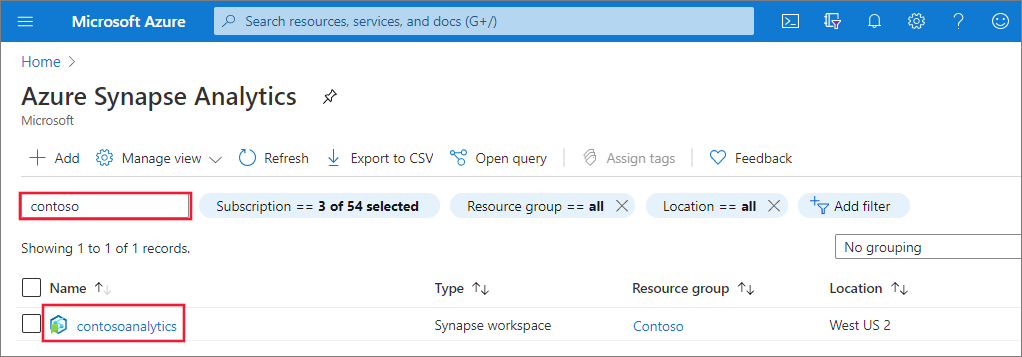
新しい Azure Data Explorer プールを作成する
Azure Data Explorer プールを作成する Synapse ワークスペースで、 [New Data Explorer pool](新しい Azure Data Explorer プール) を選択します。
![[概要] セクションが強調表示された Azure portal ホーム ページを開きます。](media/create-data-explorer-pool-portal/goto-data-explorer-pool-portal.png)
[基本] タブで、以下の詳細を入力します。
設定 推奨値 説明 Azure Data Explorer プール名 contosodataexplorer これは、Azure Data Explorer プールに付けられる名前です。 ワークロード コンピューティング最適化 このワークロードにより、CPU から SSD へのストレージの比率が高くなります。 ノード サイズ 小 (4 コア) このクイックスタートのコストを削減するために、最小サイズに設定します 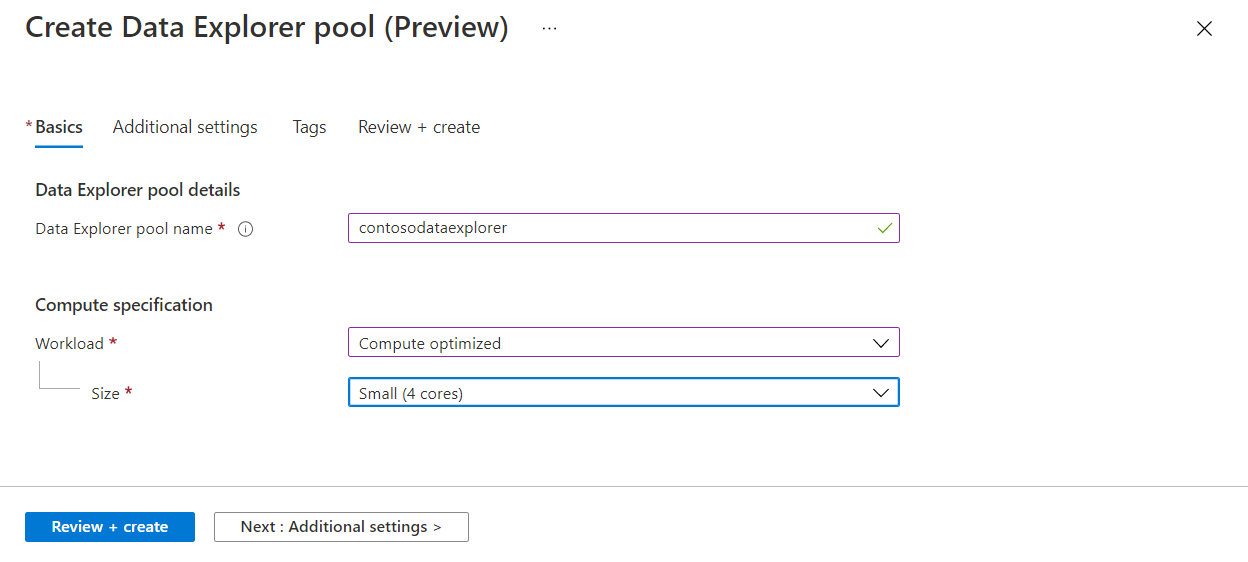
重要
Azure Data Explorer プールで使用できる名前には、特定の制限があることに注意してください。 この名前には、4 文字から 15 文字の間で小文字と数字のみを含める必要があります。また、先頭は文字で始める必要があります。
[次へ: 追加の設定] を選択します。 次の設定を使用し、残りの設定は既定値のままにします。
設定 推奨値 説明 Scaling 手動でのスケーリング このクイックスタートでは、自動スケーリングは必要ありません Number count 2 このクイックスタートのコストを削減するために、最小サイズに設定します 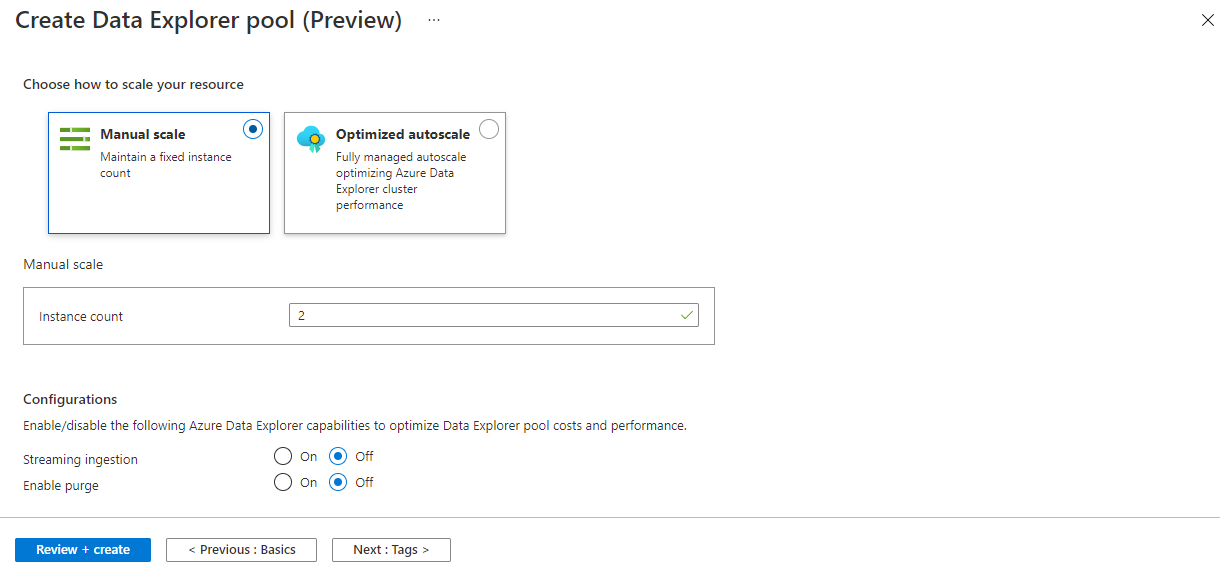
[次へ: タグ] を選択します。 タグは追加しないでください。
[Review + create](レビュー + 作成) を選択します。
詳細情報が正しいことを確認し、 [作成] を選択します。
Azure Data Explorer プールのプロビジョニング プロセスが開始されます。
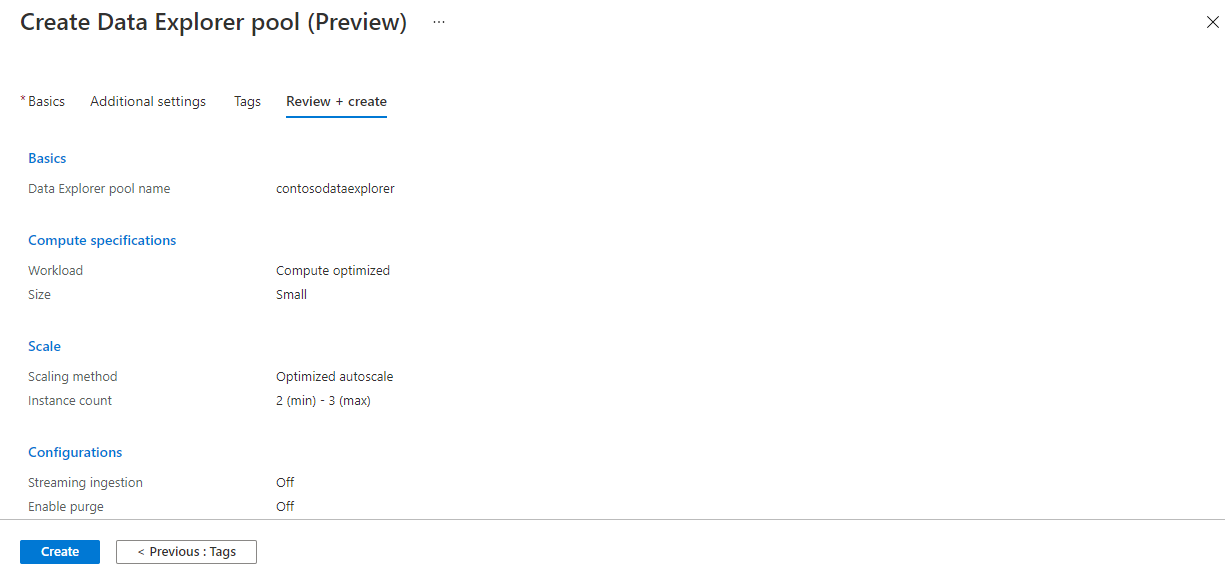
プロビジョニングが完了したら、ワークスペースの [概要] ページに戻り、新しい Azure Data Explorer プールのウェルカム ページが表示されることを確認します。
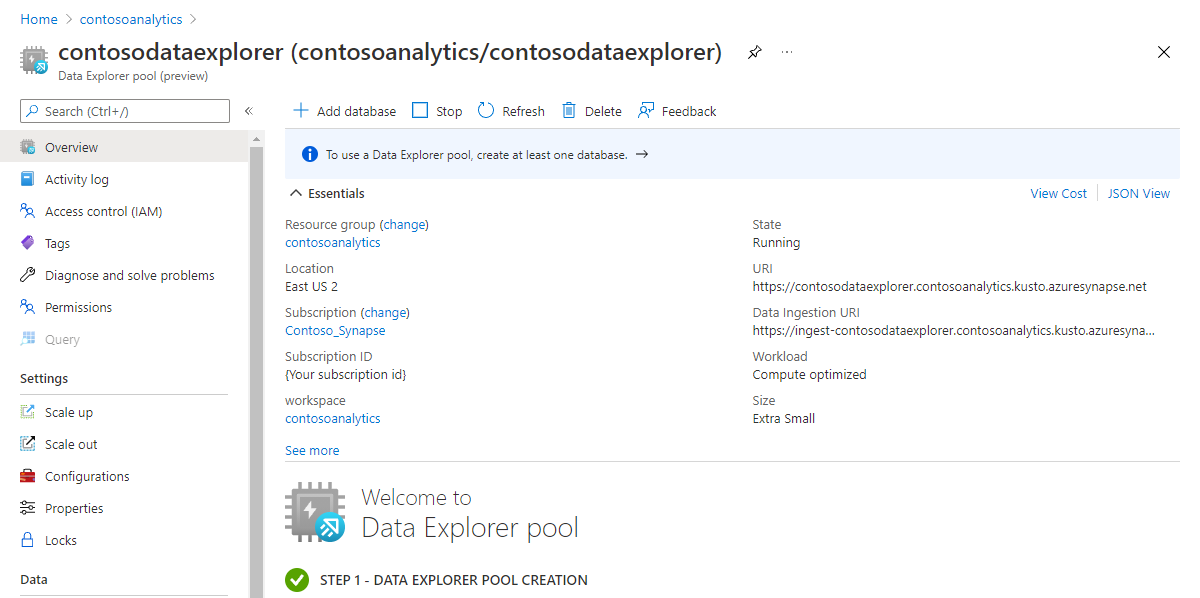
Azure portal を使用して、Azure Data Explorer プール リソースをクリーン アップする
次の手順に従い、Azure portal を使用して、Azure Data Explorer プールをワークスペースから削除します。
警告
Azure Data Explorer プールを削除すると、ワークスペースから分析エンジンが削除されます。 プールに接続することはできなくなります。また、この削除されたプールを使用するすべてのクエリ、パイプライン、ノートブックは動作しなくなります。
Azure Data Explorer プールを削除する
ワークスペース内の Azure Data Explorer プールに移動します。
Azure Data Explorer プールを削除するには (この場合は contosodataexplorer)、 [詳細 [...]]>[削除] の順に選択します。
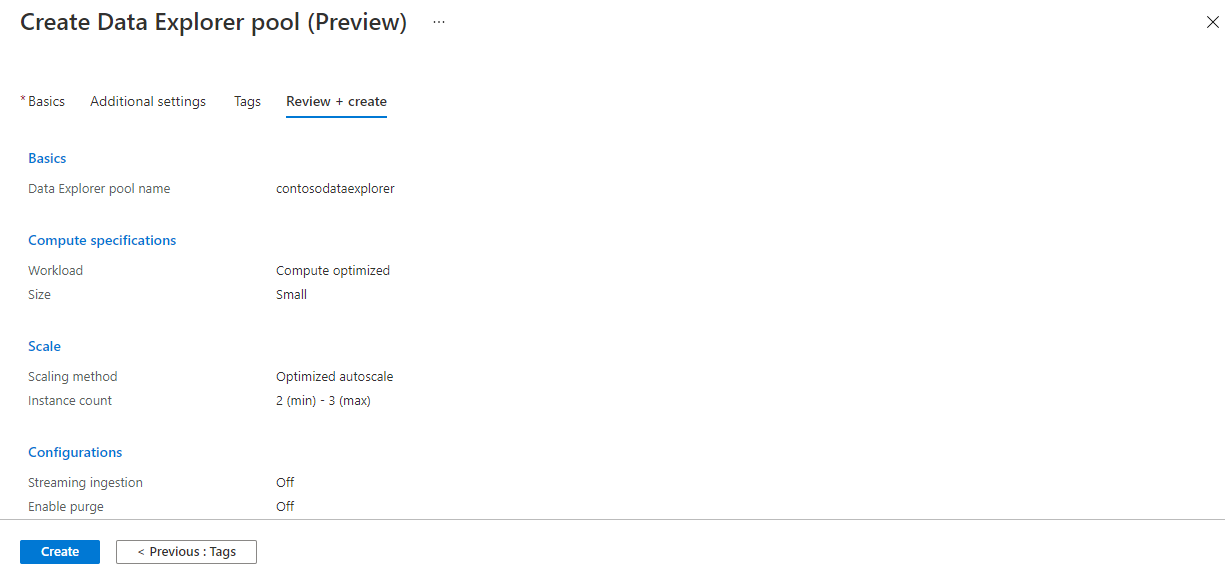
削除を確認するために、削除するプールの名前を入力し、 [削除] を選択します。
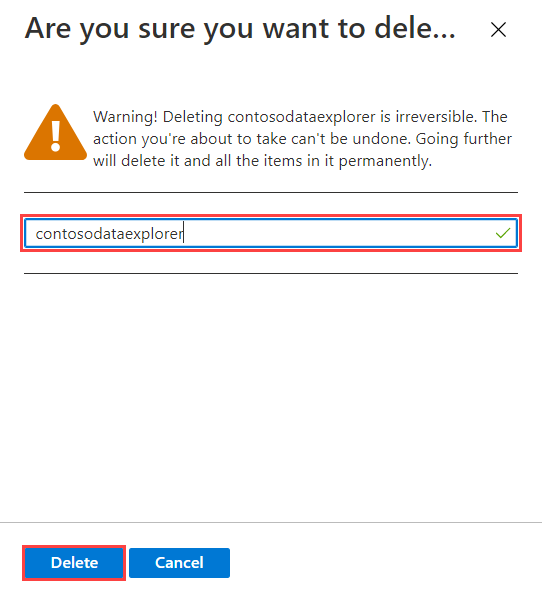
プロセスが正常に完了したら、プールが一覧に表示されなくなったことを確認します。